WinToUSB(U盤安裝系統(tǒng)工具)是一款免費的U盤安裝系統(tǒng)工具,它允許您在外部硬盤驅動器,這款軟件有著非常清爽的界面,用戶能夠快速上手使用,使用起來超級方便,可以直接從VHD,WIM,ISO,SWM,ESD,VHDX圖像文件或CD / DVD創(chuàng)建您的第一個便攜式Windows 10/8/7驅動器,需要的朋友千萬不要錯過~
WinToUSB(U盤安裝系統(tǒng)工具)使用教程
克隆存在的 Windows 操作系統(tǒng)到 USB 驅動器
WinToUSB能夠幫助您將當前正在使用的Windows系統(tǒng)(Windows 7及以后)克隆到USB設備,這是WinToUSB首創(chuàng)的創(chuàng)建Windows To Go的方法。
1、連接 USB 目標設備到安裝了 WinToUSB 的電腦,運行程序。
2、點擊【光盤】按鈕,然后點擊“下一步”按鈕。
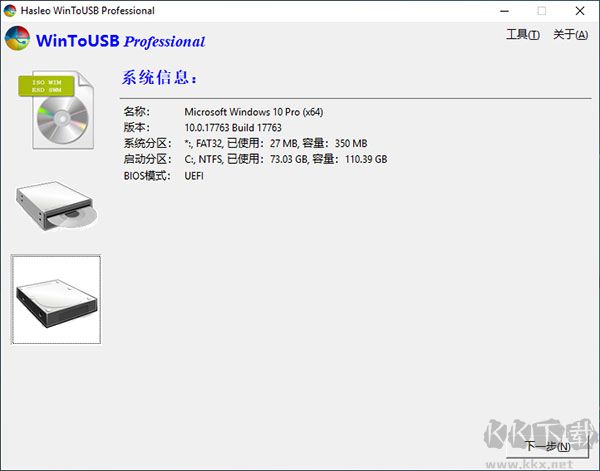
3、從下拉框中選擇 USB 目標設備。注意如果您的USB設備沒有被識別出來,請點擊Refresh Icon按鈕重新識別。
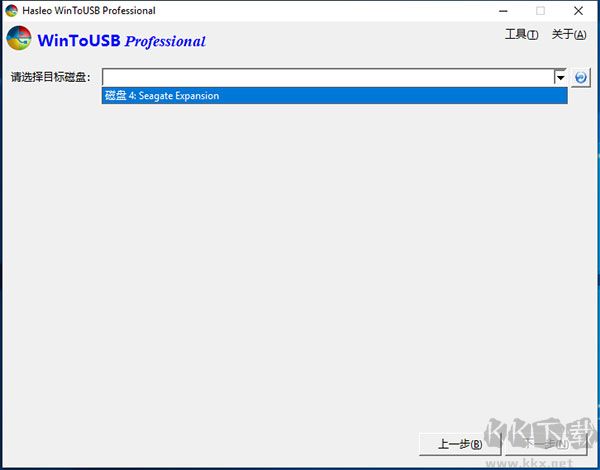
4、WinToUSB 彈出窗口詢問是否需要格式化目標 USB 設備以繼續(xù)執(zhí)行安裝,選擇您想要使用的分區(qū)方案然后點擊“是”按鈕格式化驅動器。如果選擇“保留現(xiàn)有分區(qū)方案”,您需要在執(zhí)行該步驟之前手動準備目標驅動器上的分區(qū),這兒是如何為 WinToUSB 創(chuàng)建目標分區(qū)的指南。請注意“保留現(xiàn)有分區(qū)方案”選項只對移動硬盤有效。
注意:目標磁盤上的啟動分區(qū)空間必須大于源啟動分區(qū)已使用空間20%以上!
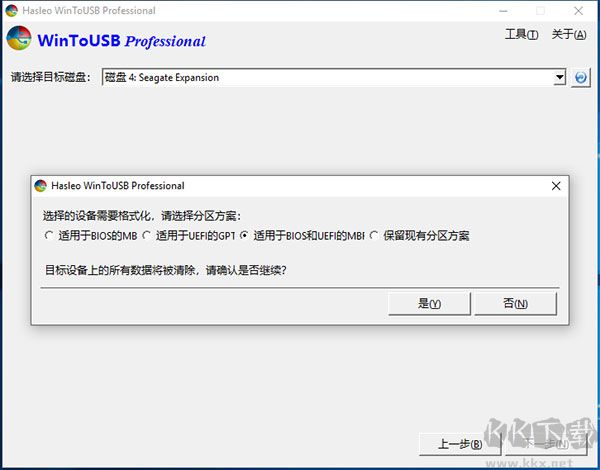
5、從分區(qū)列表顯示控件中選擇系統(tǒng)分區(qū)和啟動分區(qū),被選中的分區(qū)將被標記為紅色,點擊“下一步”按鈕。
扇區(qū)級克隆允許您將所有扇區(qū)從源啟動分區(qū)克隆到目標啟動分區(qū),因此目標啟動分區(qū)必須大于或等于源啟動分區(qū)。
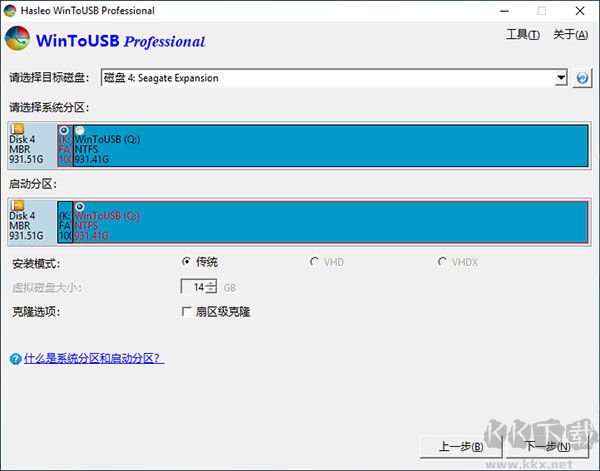
6、點擊“下一步”按鈕,WinToUSB將詢問是否創(chuàng)建WinPE,點擊“是”。
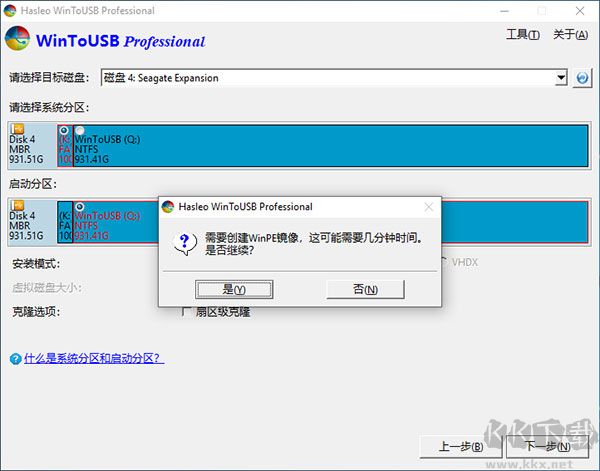
7、成功創(chuàng)建WinPE后,WinToUSB將提示是否重啟,請點擊“是”按鈕允許重啟計算機。
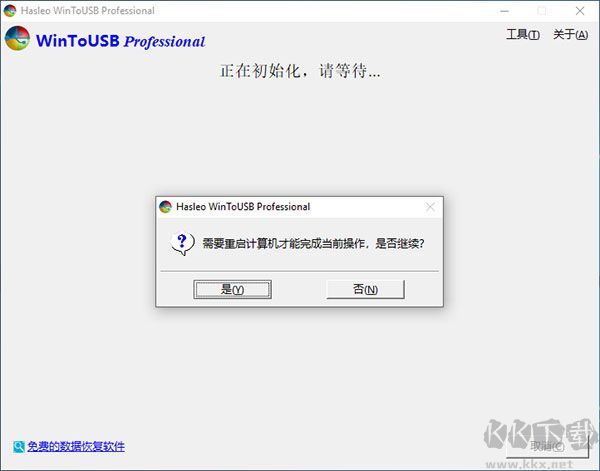
8、系統(tǒng)重啟后將自動進入WinPE完成克隆操作,克隆結束后請重啟電腦并且將 BIOS 修改為從目標 USB 設備啟動。
WinToUSB(U盤安裝系統(tǒng)工具)軟件特色
1、從ISO,WIM,VHD,VHDX或CD / DVD驅動器創(chuàng)建Windows To Go。
2、將Windows 10/8/7復制到USB驅動器或Thunderbolt驅動器作為便攜式Windows。
3、在未認證的Windows To Go USB驅動器上創(chuàng)建Windows To Go。
4、熱克隆Windows,而無需重新啟動克隆源計算機。
5、創(chuàng)建具有BIOS和UEFI支持的Windows安裝USB閃存驅動器。
6、使用任何版本的Windows 10/8/7和Windows Server 2016/2012/2010/2008 R2創(chuàng)建Windows To Go USB驅動器。
7、支持Thunderbolt驅動器和非512字節(jié)扇區(qū)大小的驅動器。
WinToUSB(U盤安裝系統(tǒng)工具)注意事項
1、Windows 7/2008 R2不能原生支持USB3.0,所以Windows 7/2008 R2必須從USB 2.0端口啟動。
2、U盤的速度很慢。在U盤上安裝和啟動系統(tǒng)需要相當長的時間,所以強烈推薦使用USB移動硬盤或者通過Windows Tonbsp;Go認證的驅動器安裝系統(tǒng)。
3、Windows To Go可以從不同的電腦上啟動,所以可以將它帶到任何地方并且從不同的電腦上啟動。
4、Windows 7/2008 R2不完全支持從不同的電腦上啟動。從其它電腦上啟動可能會遇到需要激活和驅動不兼容的問題。
5、運行WinToUSB需要管理員權限。
